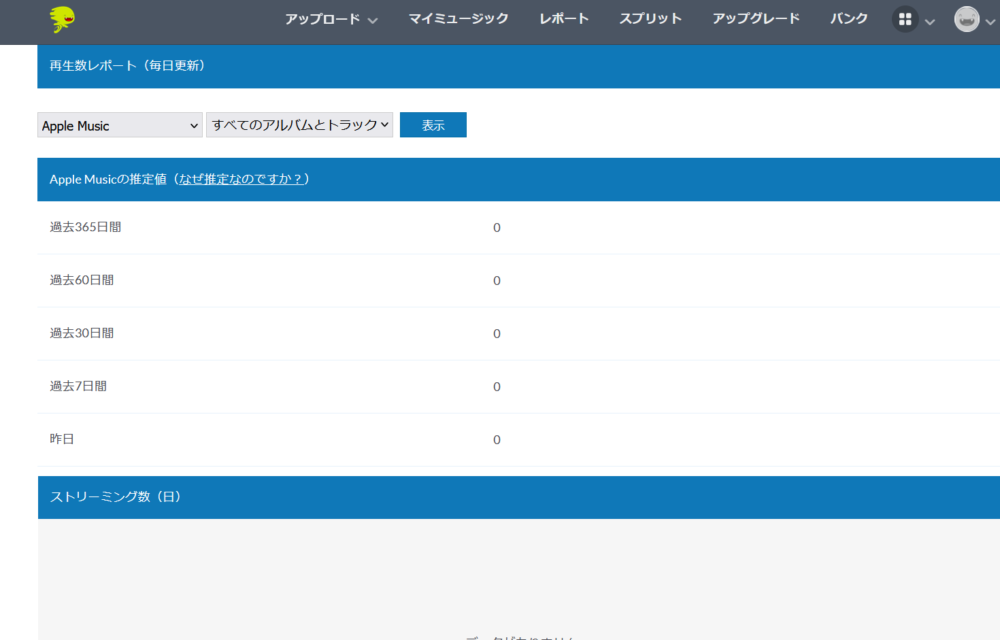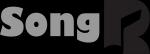AIで画像や音楽を作れるようになって久しい。
やっていなかったが、AIに作らせた音楽をサブスクサービスに提供できれば収益を得られる可能性がある。早速実験してみよう。
AIで音楽を生成する
AIVAを使ってみる
AIVAというAI作曲サービスを使おう。
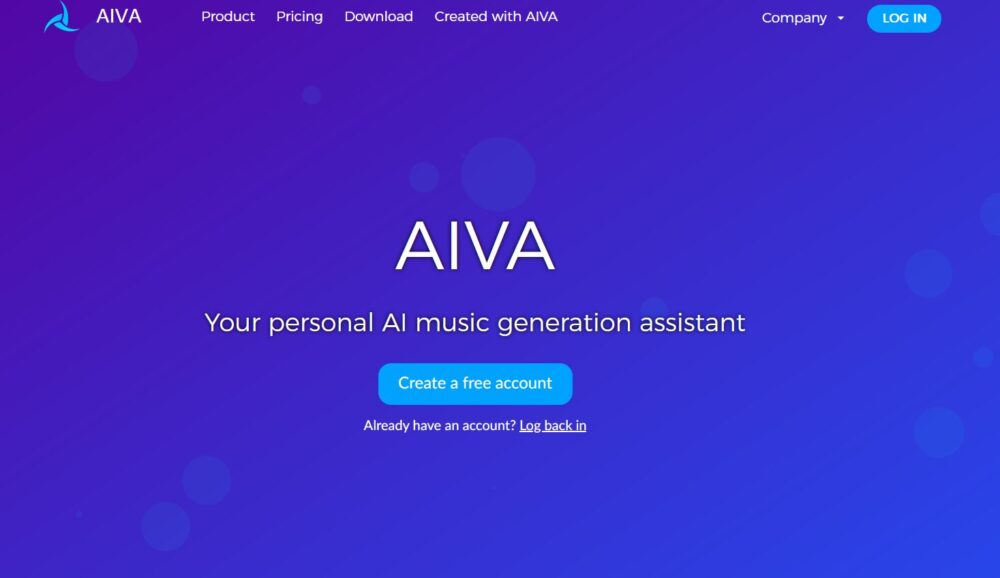

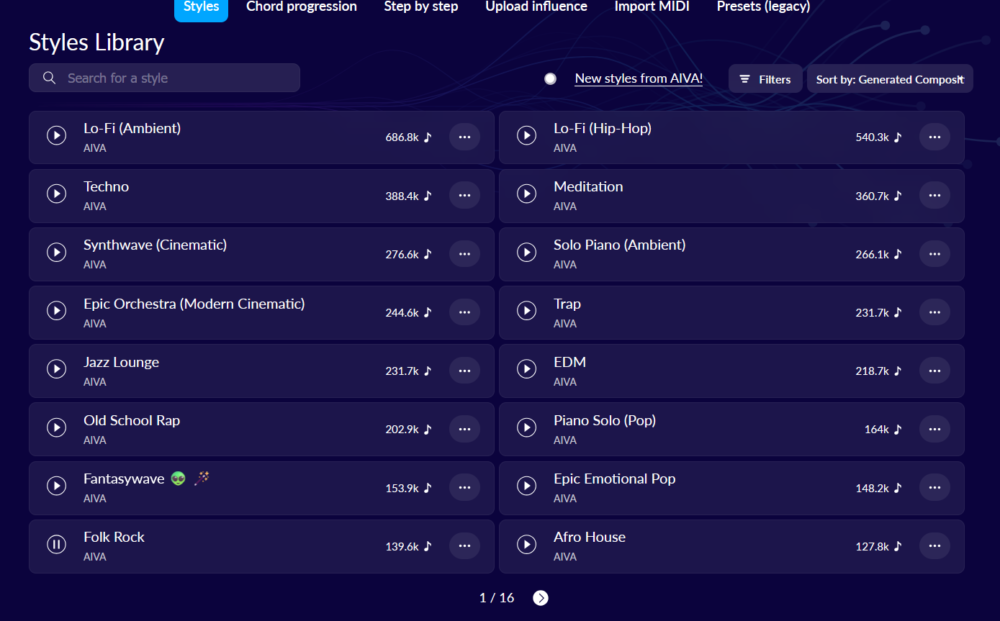
適当なジャンルを選んでいく。どうせなら人気のある、たくさんの人が日々再生しているものを選ぶと良いぞ。
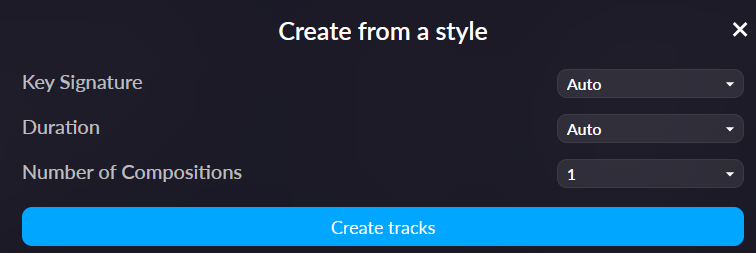
ちなみに1分より短いものは楽曲として認めてもらえないサービスもあるので注意しよう。
気に入ったものがあったらダウンロード。
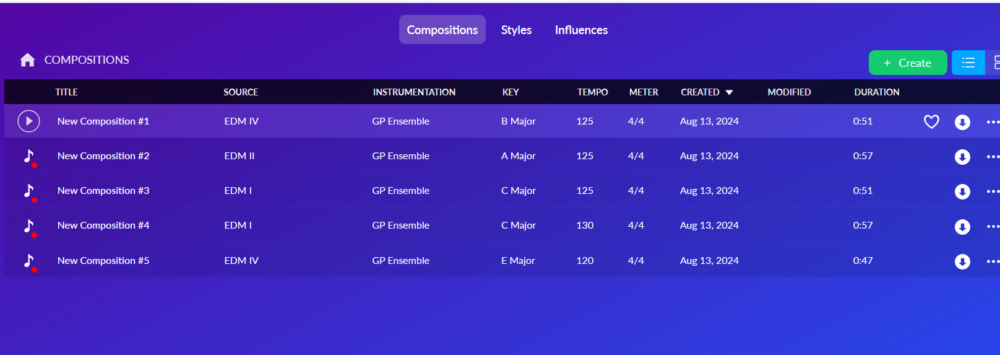
注意:収益化目的の利用はProプラン加入が必須
収益化を目的としているのでProプランに加入しよう。
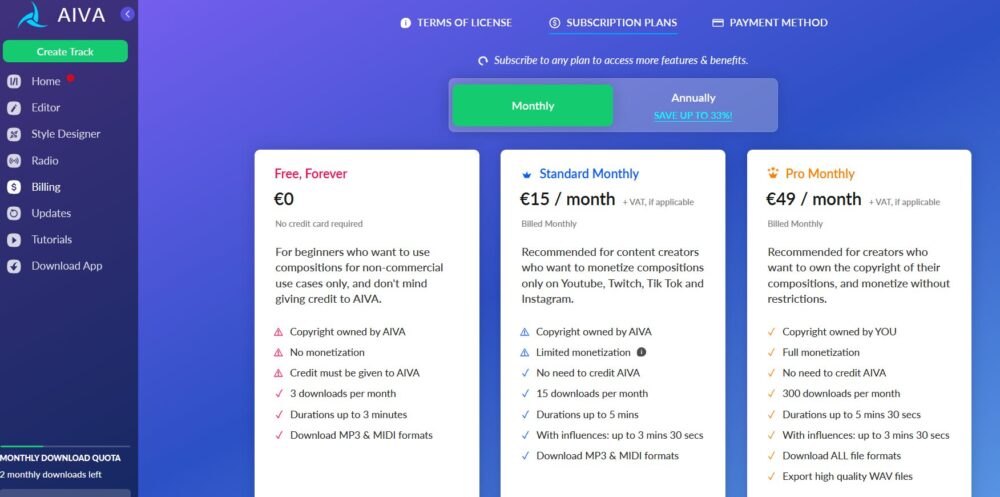
suno.aiを使ってみる
sunoaiでは主に、自分の歌詞を元に曲を作ることが出来る。
詳細は明かさないが、NCS風の楽曲も作れるぞ。
SongRを使ってみる(新規アカウント開設停止中につき非推奨)
(注意:どうやら今は新規アカウント開設が停止しているようで、最後まで行けなかった。)
SongRというサービスを使ってみよう。
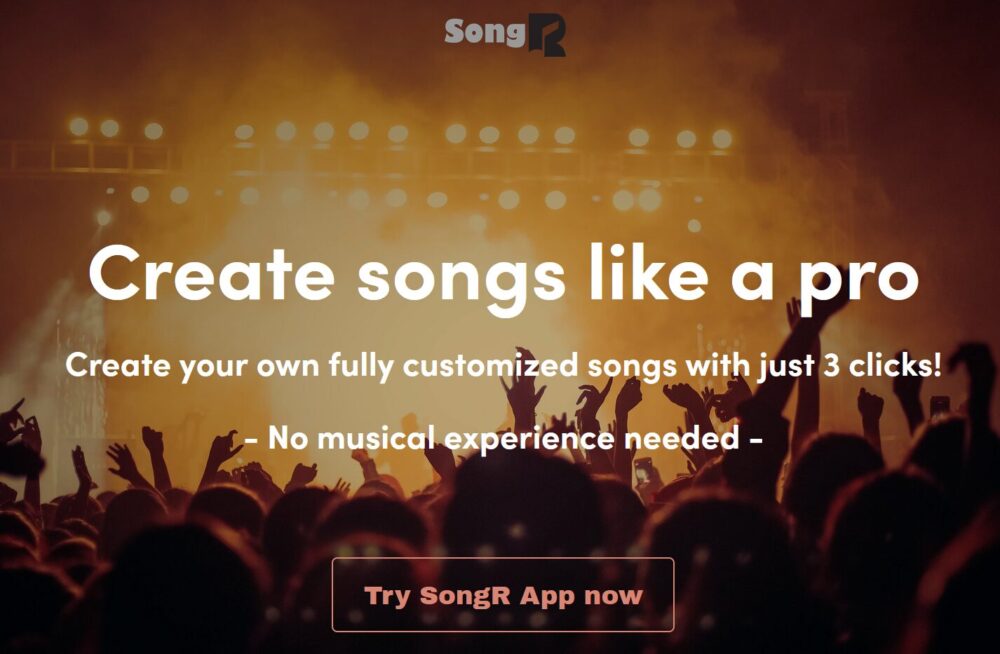
「try songr app now」をクリックしたらジャンル選択。
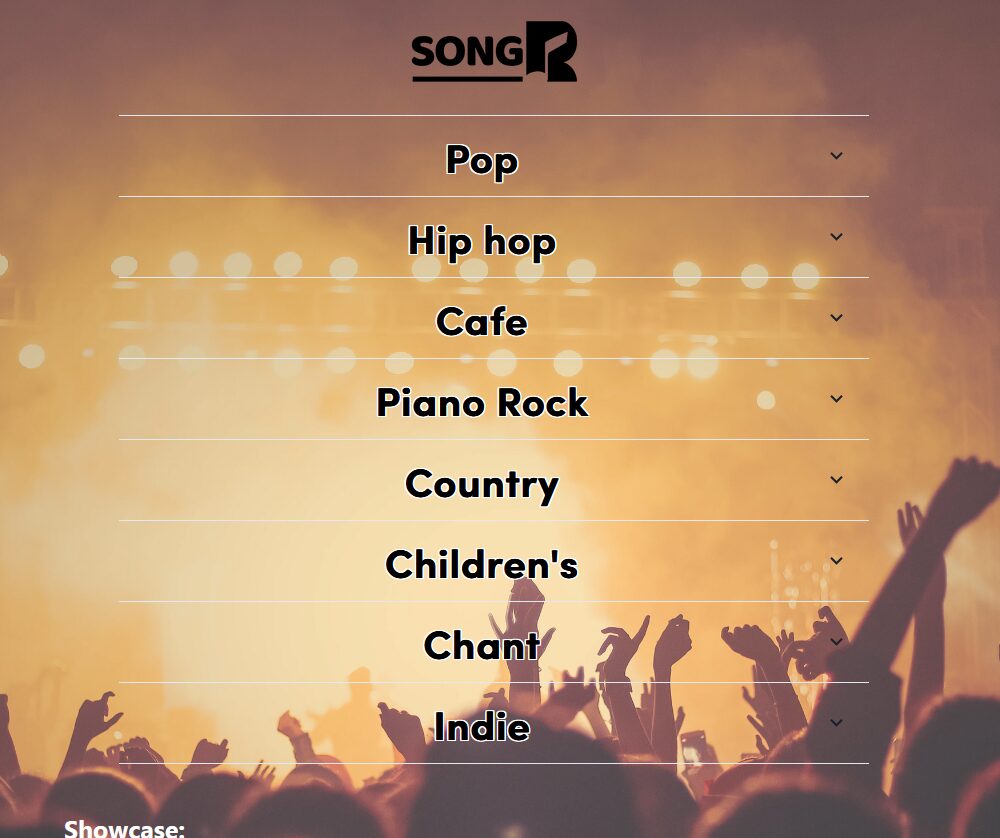
テキストボックスに歌詞を入力して、「Generate Lycris」をクリックすると歌詞まで自動生成してくれる。
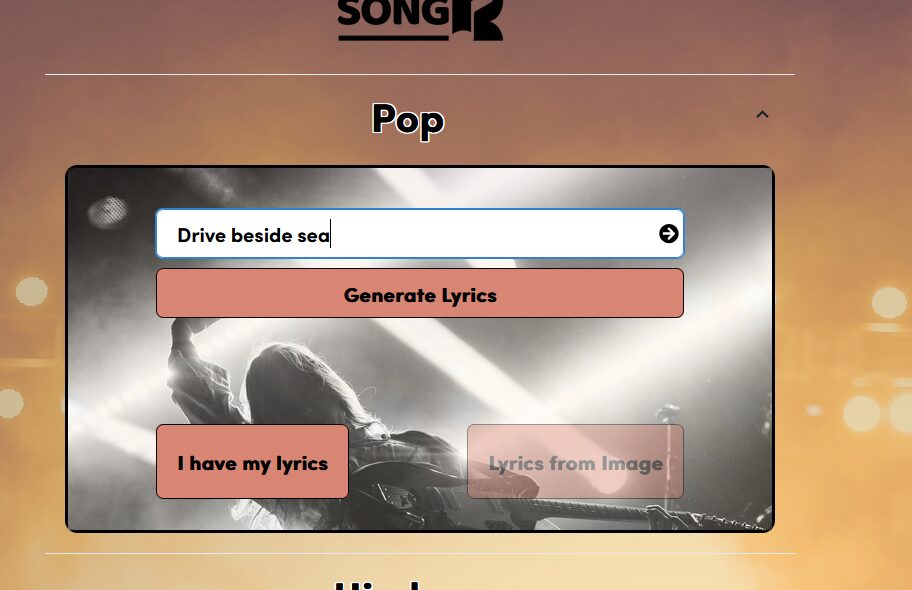
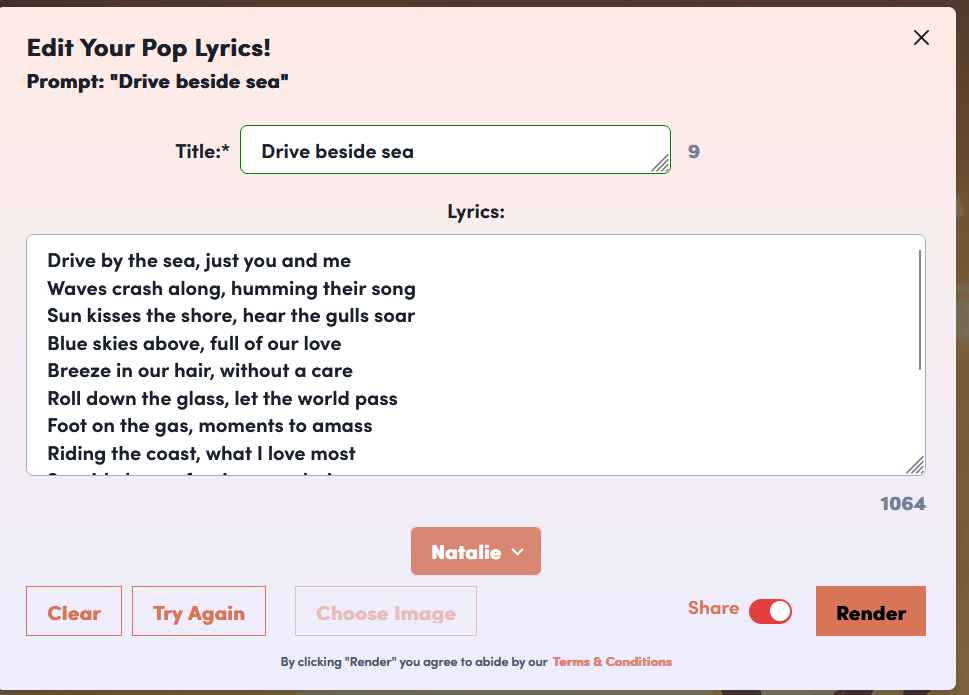
納得したら右下の「Render」をクリックしてみよう。かなり長いこと待たされる。
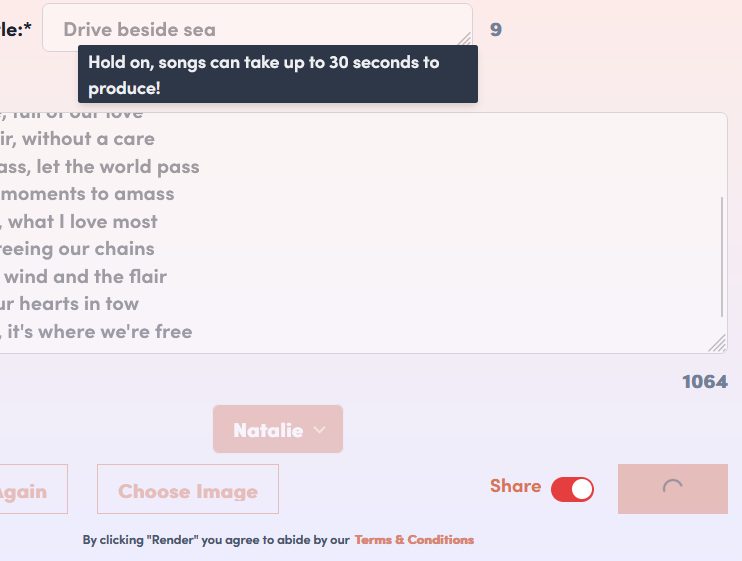
soundrawを使ってみる(有料)
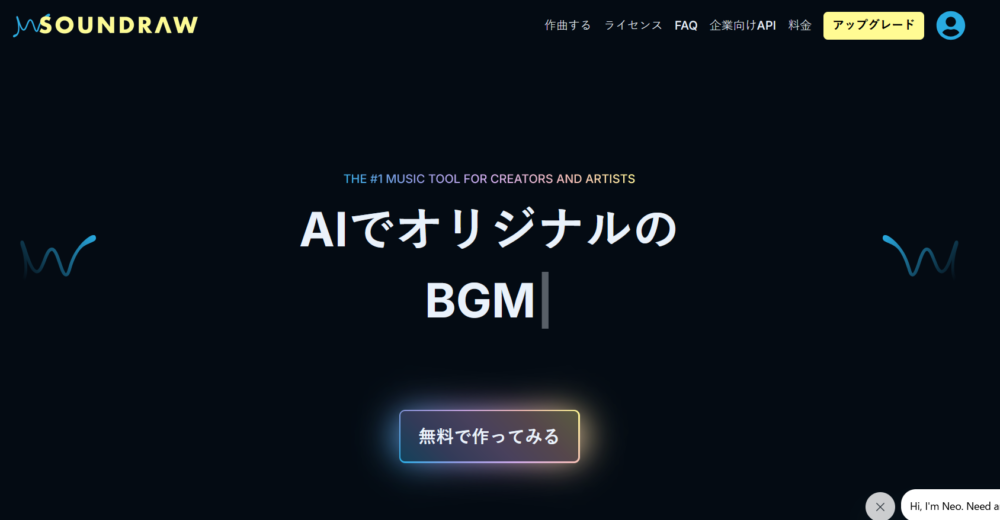
SOUND RAWの使い方も書き残しておこう。
会員登録を終えるとサブスクリプション登録の画面がでてくるが、一番下の「スキップする」から無料のまま進められるぞ。
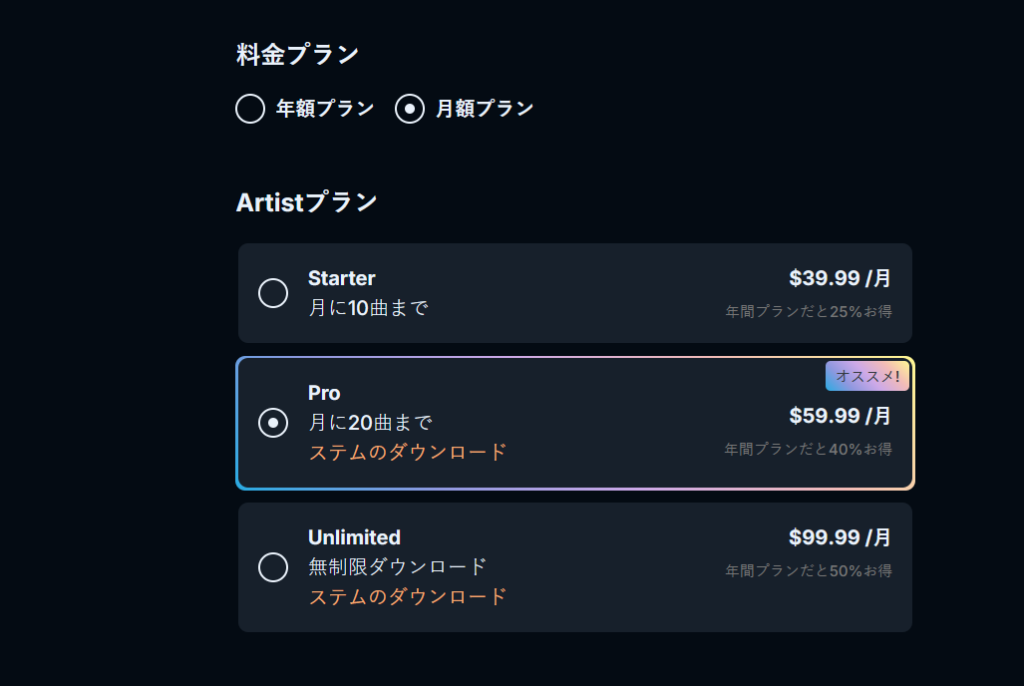
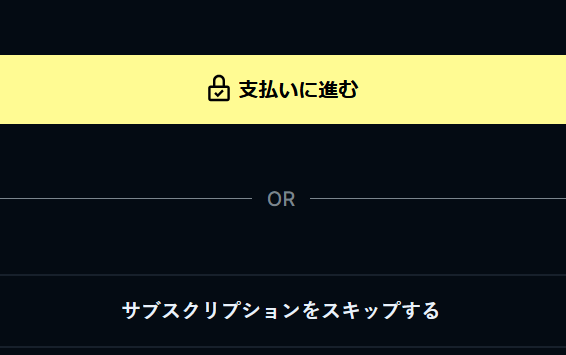
ログインするとジャンルや曲の長さ、テンポを選択する画面が来る。
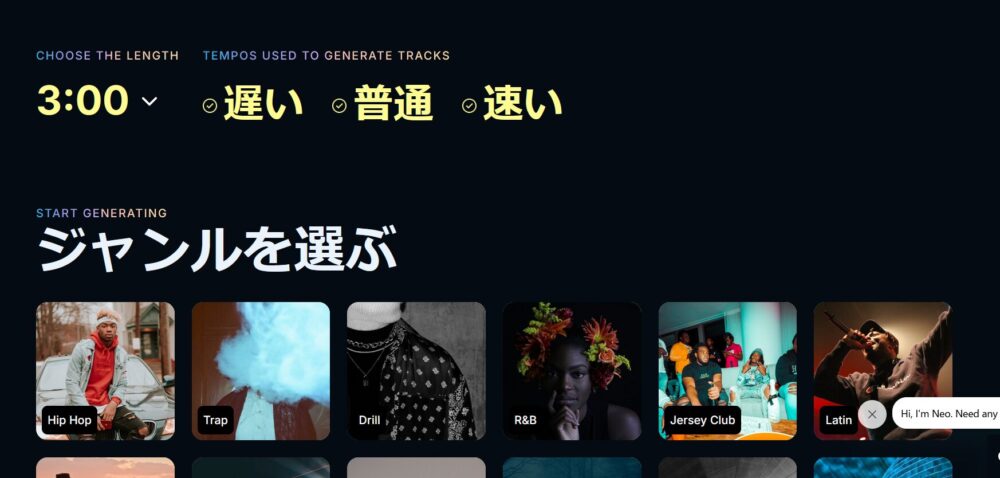
オーケストラでも選んでみよう。
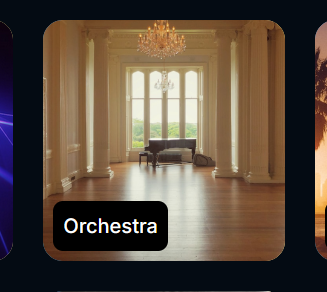
6パターンほど表示される。
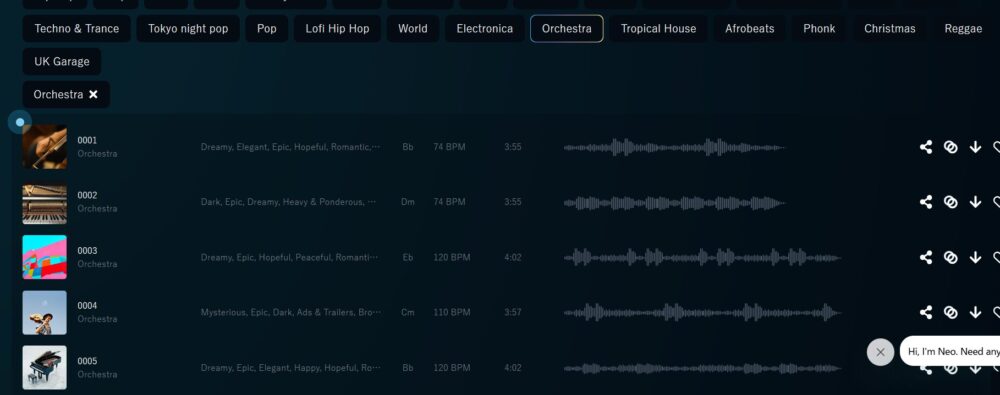
アイコンをクリックするとプレビューが出来る。
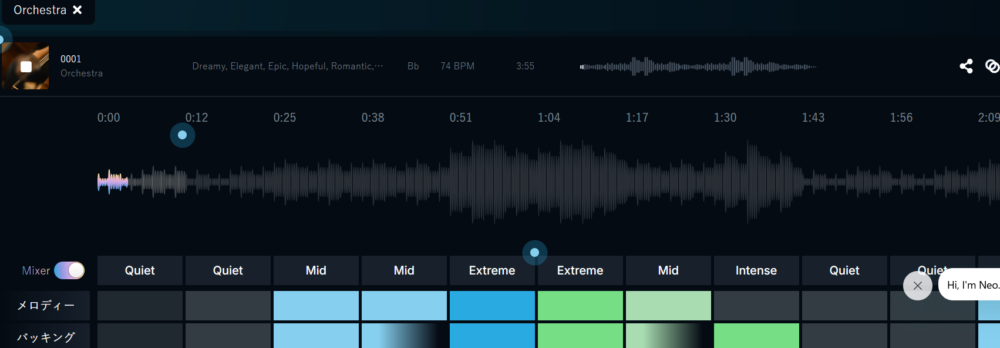
右上からダウンロードができる。
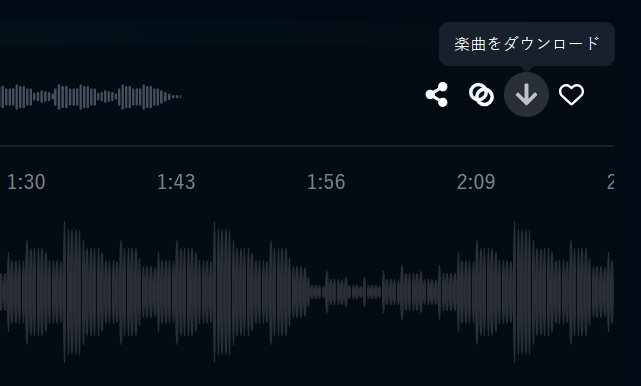
ダウンロードするためには課金が必要になるぞ。
アルバムジャケットを画像生成AIで作る(Microsoft Designer)
画像生成AIは無数に存在するので、自分で使いこなせるものがあるならそれを使って適当に作ればいい。
私は自分で見つけてきた無料の画像生成AIである Microsoft Designer を採用した。
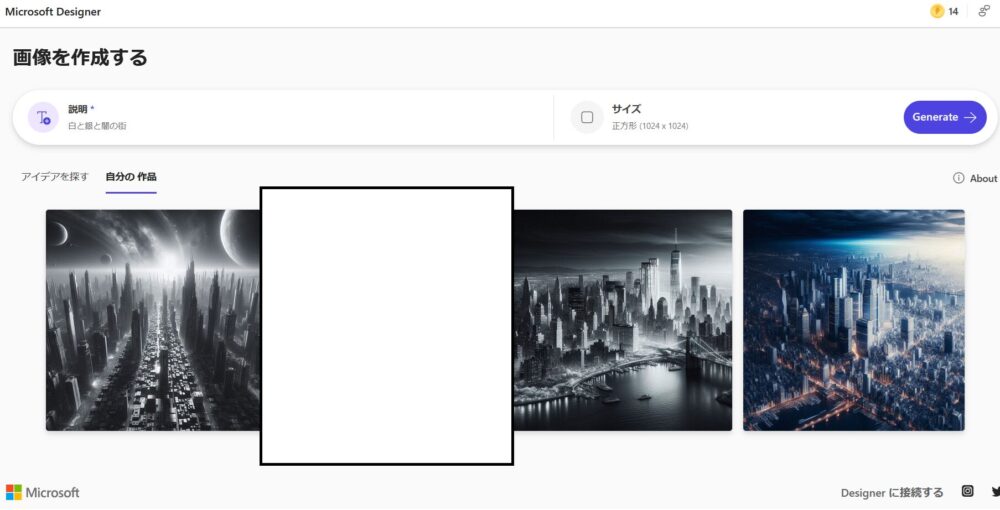
簡単なプロンプトでここまで芸術的で美しい景色を見せてくれる。ただのAIイラストなのに感動してしまった。
ダウンロードも簡単に行える。
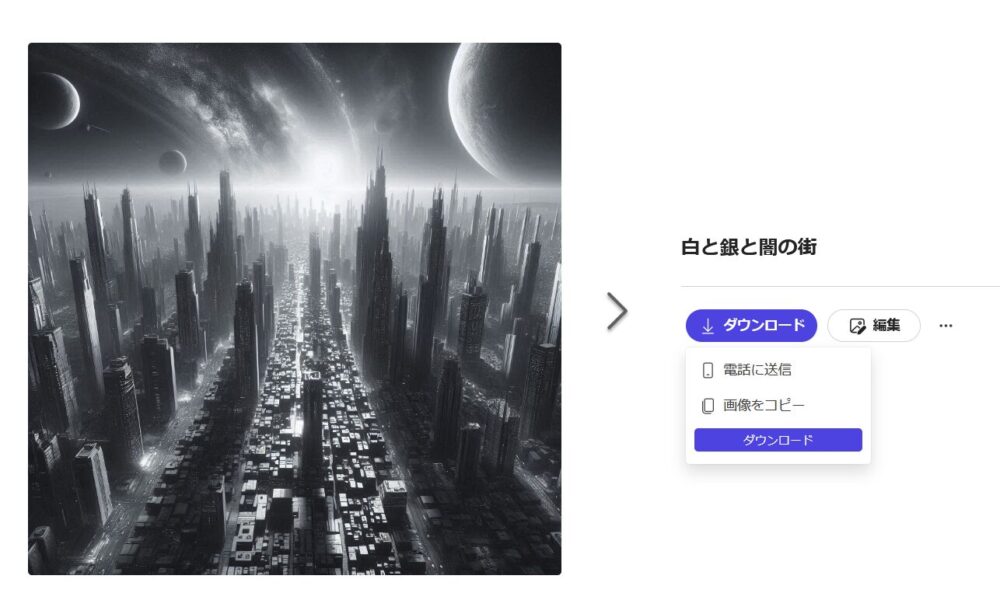
高画質のものが欲しいなら、解像度をアップさせる別のAIサービスを用いると良いだろう。
音楽をリリースする
あとは任意の楽曲配信サービスに登録するだけだ。
Spotifyを始めとした無数の楽曲配信サービスへ、一括アップロードが可能な「DISTRO KID」というサービスがあるようなので紹介する。
様々な音楽配信サービスへ一括で楽曲登録できるサービス:Distro Kid(有料のみ)
ディストロキッドというサービスを使えば、Spotify、Apple Music、TikTok、Pandora、Amazon、Instagram、YouTube、Tidal、iHeartRadio、Deezerをはじめとした数多くのストアとストリーミングサービスに音楽を配信できるようだ。
収益を増やすためには多数のサービスに楽曲を提供する必要があるが、一個契約していてはいつまで経っても終わらない。
そんな暇があったらとっとと有料プランに入り、仕事をするなり捨てるつもりだった不用品をメルカリに出品したほうがよほど有意義である。
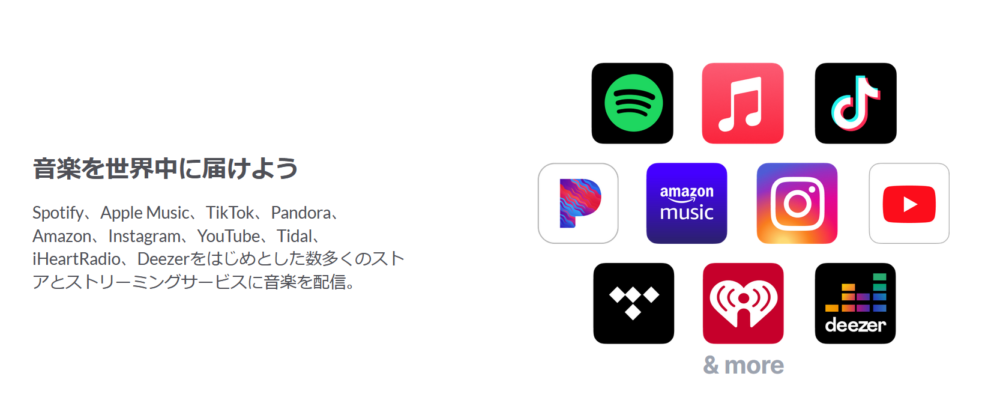
残念ながら、このサービスは有料オンリーだ。無料プランもお試しもない。
安いものだと月額1.92ドル。コストとリターンを考えた結果、私は登録してみることにした。
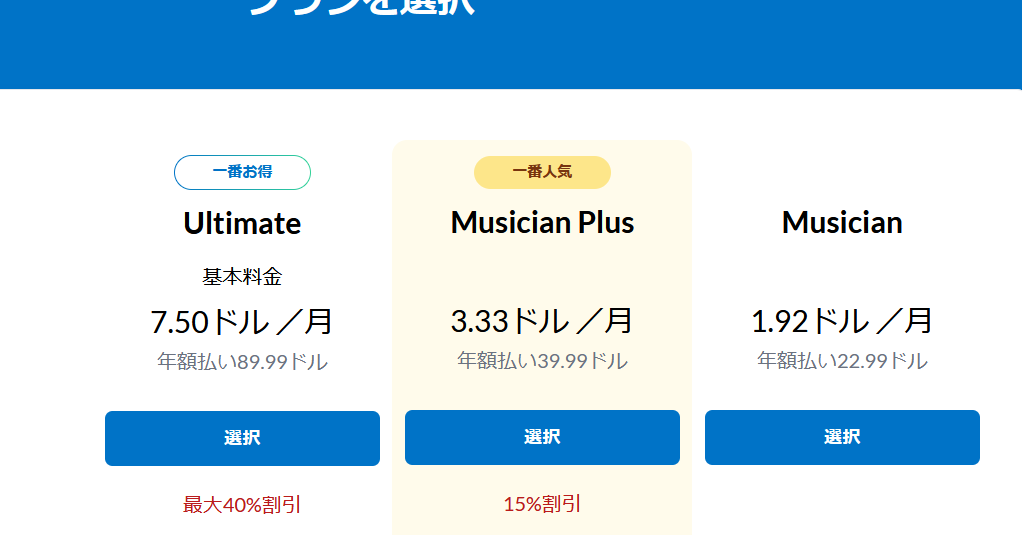
なんかクレジットカードのエラーが出たが、無事に登録を完了した。
右の「音楽をアップロード」から次へ進める。
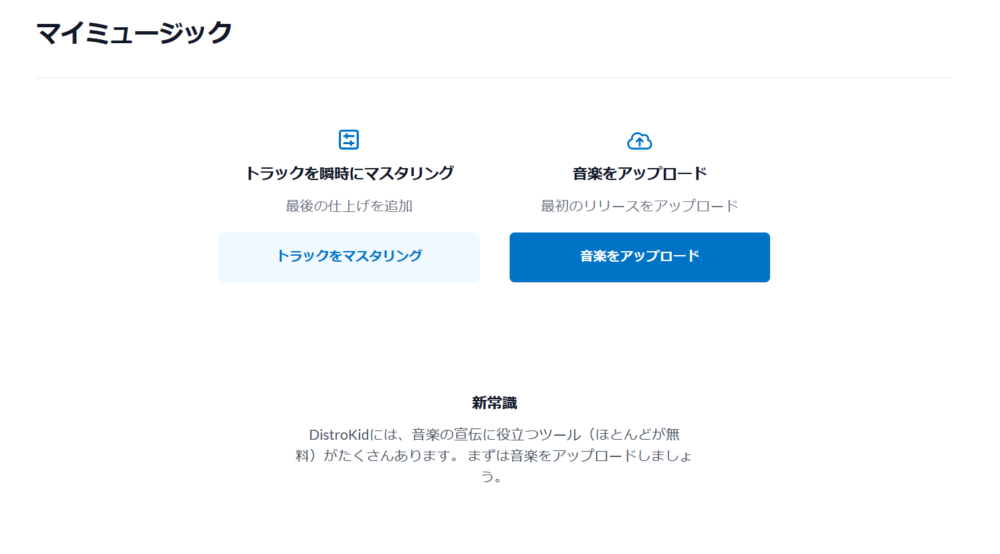
連絡先を追加する。
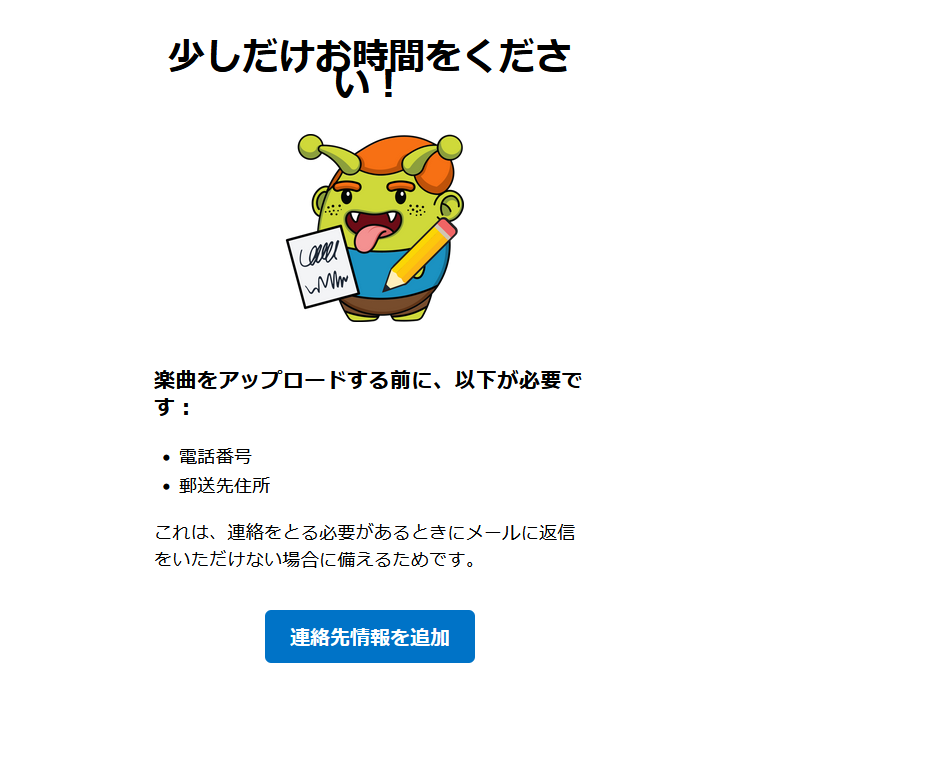
楽曲のアップロードロードページへと進む。たくさんの配信サービスを選択できる。
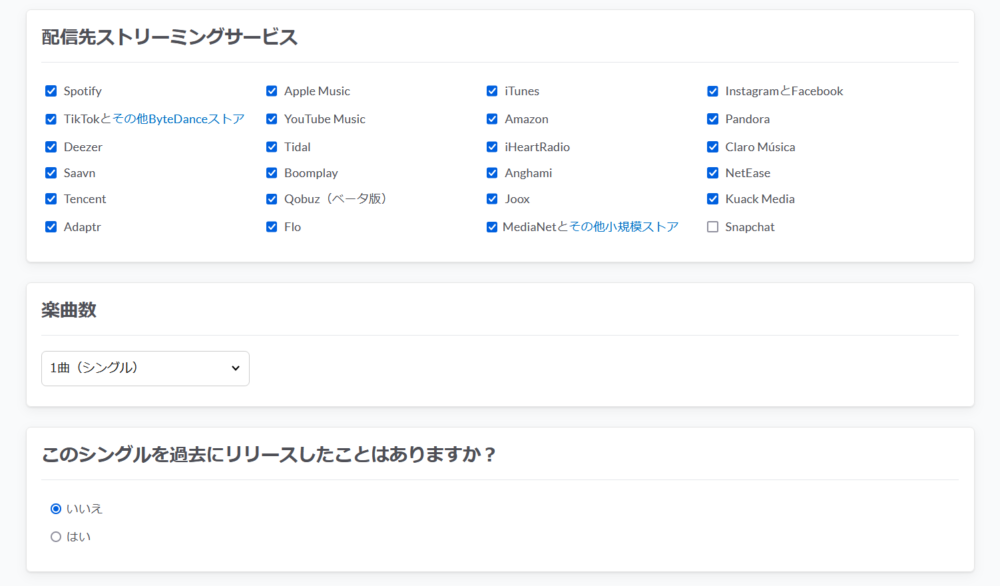
過去にプラットフォームへアカウント登録を行ったことがあるか聞かれる。基本的にここに来る読者さんは無いと思うが、実際にリリースしたならプロフィールのURLを入力しておこう。
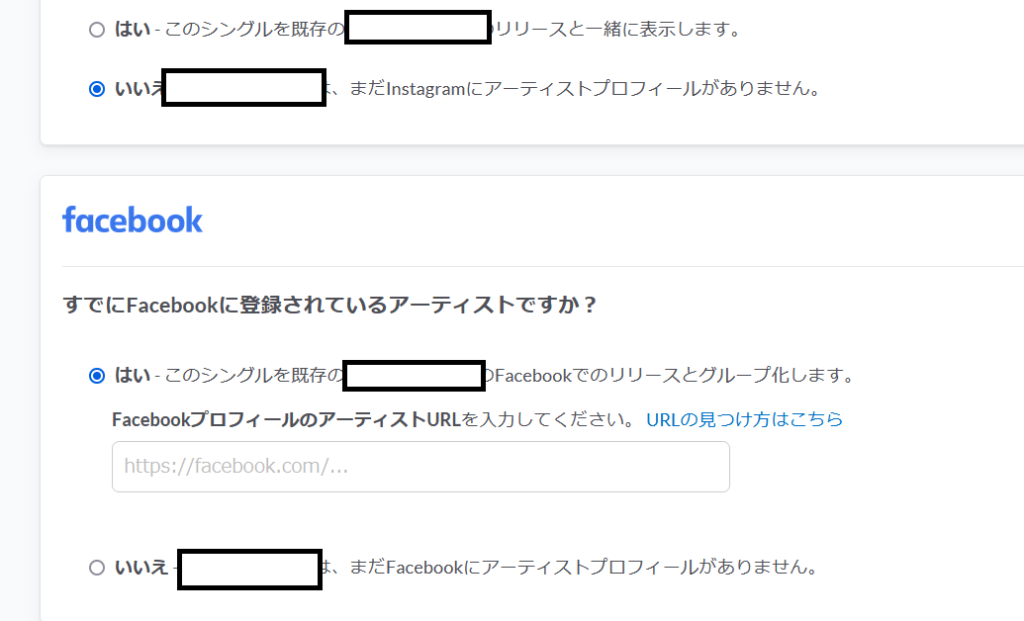
余談だが、アーティスト名をテキトーに決めたい場合とかいう項目があるの草。

曲のジャンルの選択画面があるが、違いが分からねえ…
雰囲気で選ぶことにする。
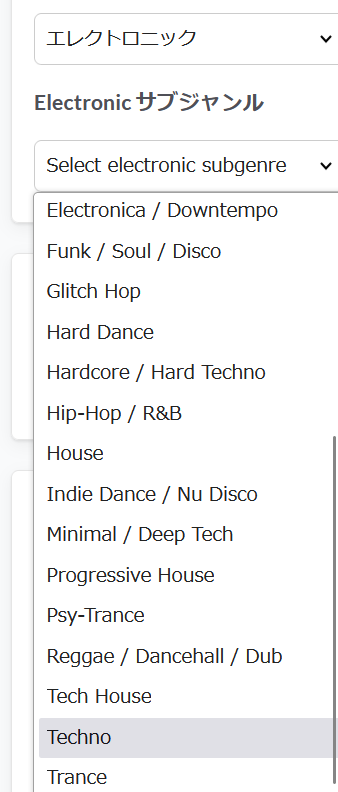
さっき用意したジャケット画像を使おう。3000×3000が推奨される。
自分は面倒くさがって1024x1024pxで出してしまったが、特に問題は起きていない。
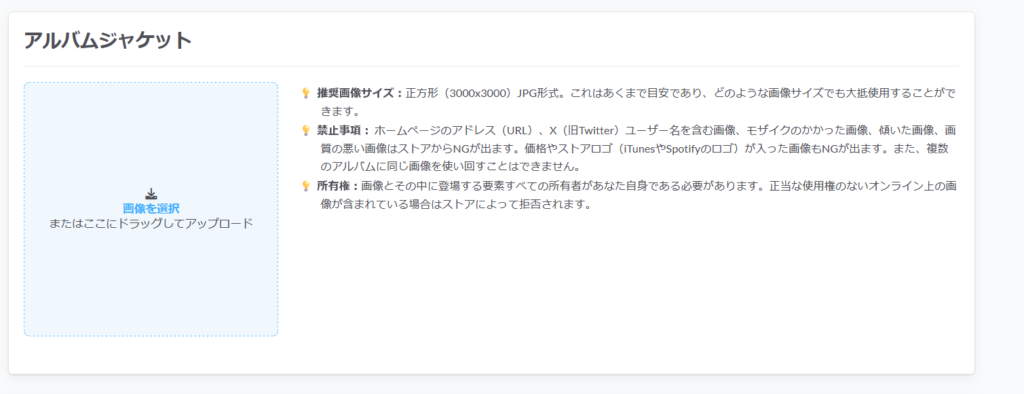
ここで曲名を入力するが、被っていないか要確認だ。
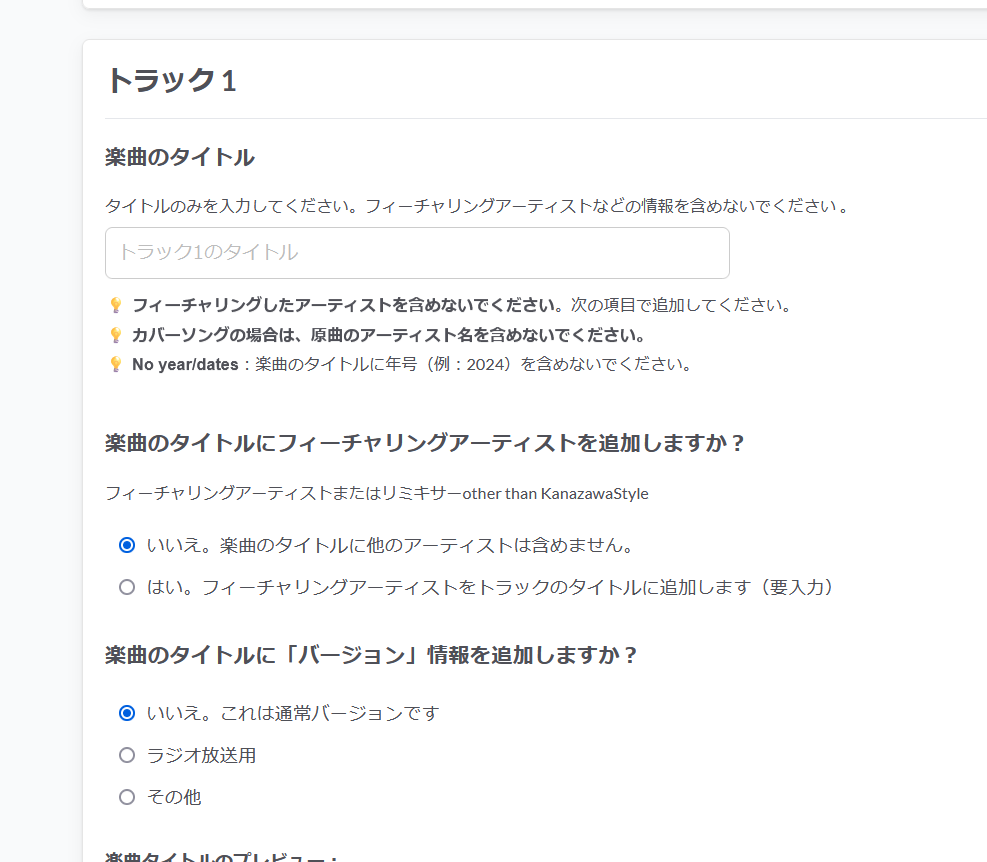
次の場面で本命の音声ファイルをアップロードする。
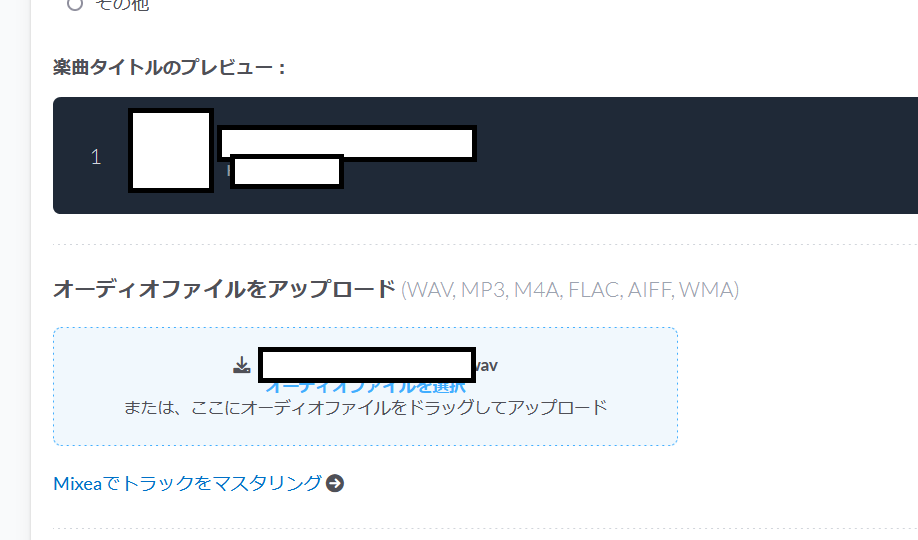
ISRCコードやDolby Atoms/空間オーディオの項目は意味が分からないので飛ばした。
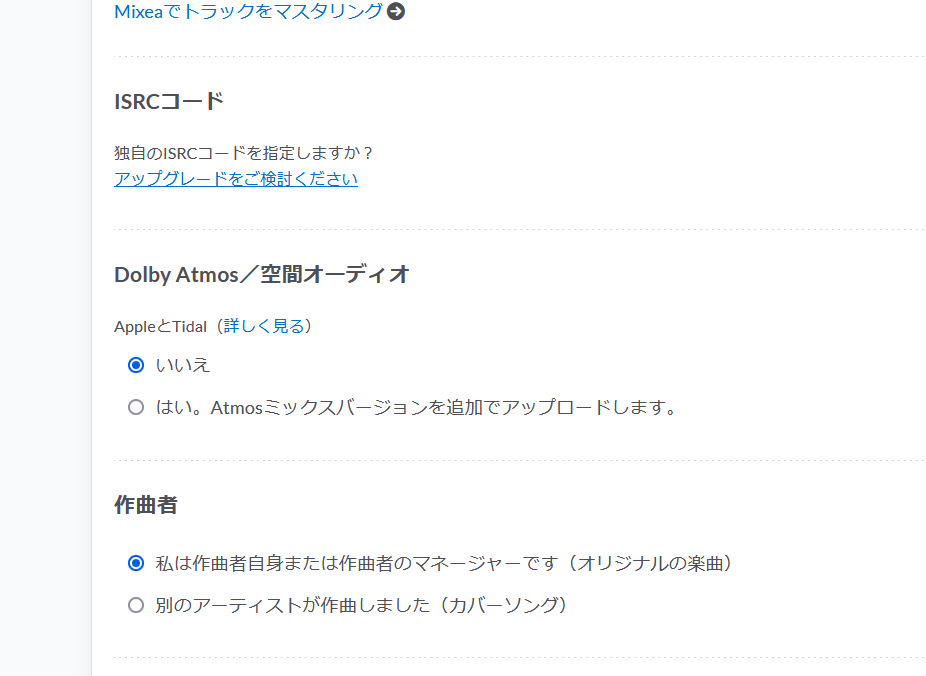
作者の本名を入力する。たぶん英語が良いと思う。
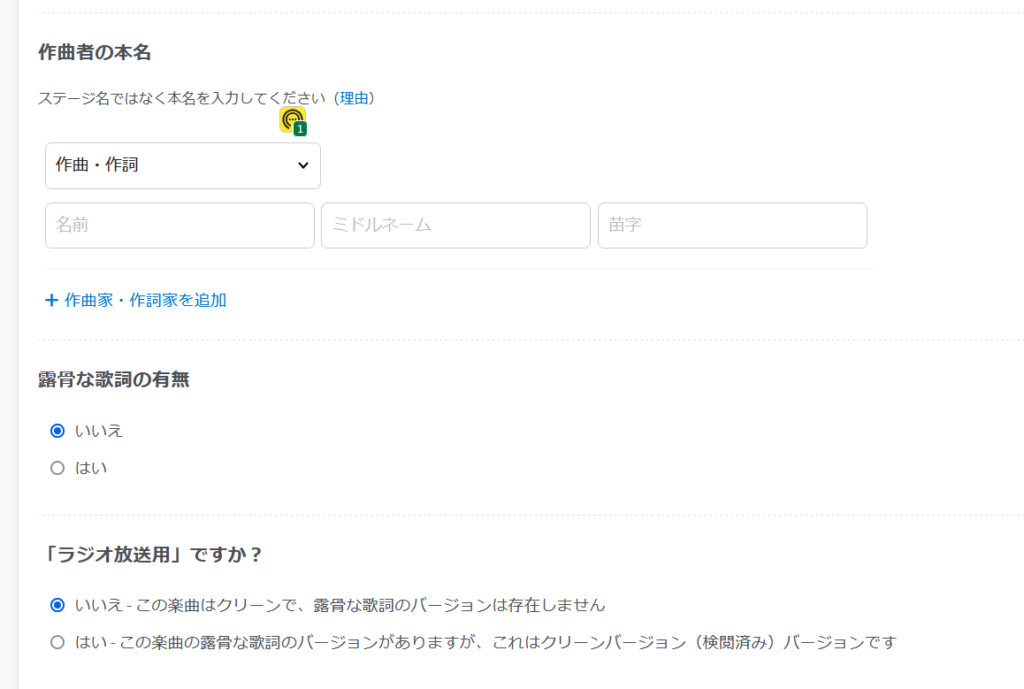
歌詞が無い曲の場合はインストゥルメンタルの設定を入れておくと良いだろう。
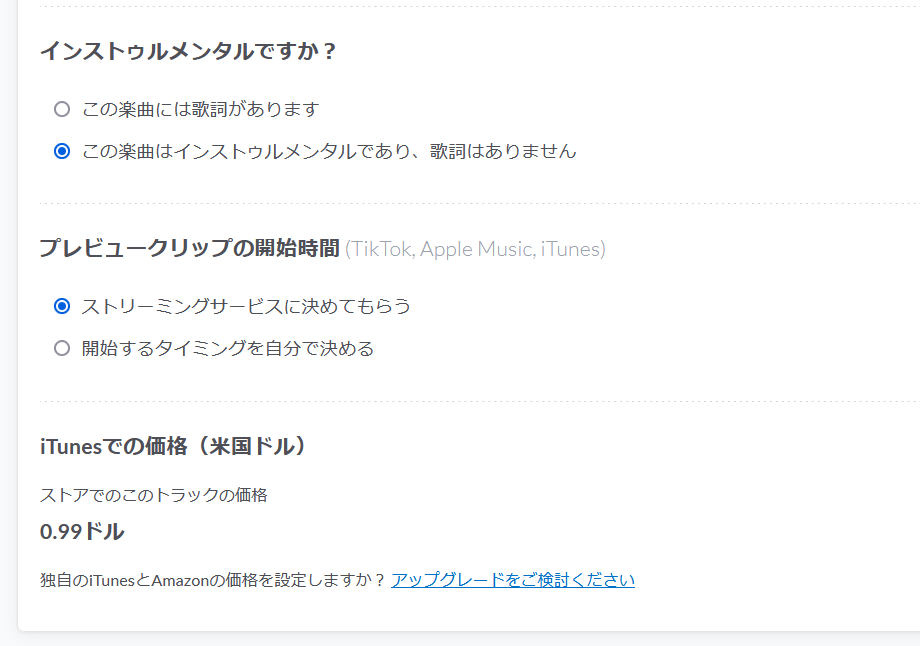
色々なオプションが追加できる。SNSで自分の楽曲が使用された場合に、収益を受け取れる機能もあるようだ。
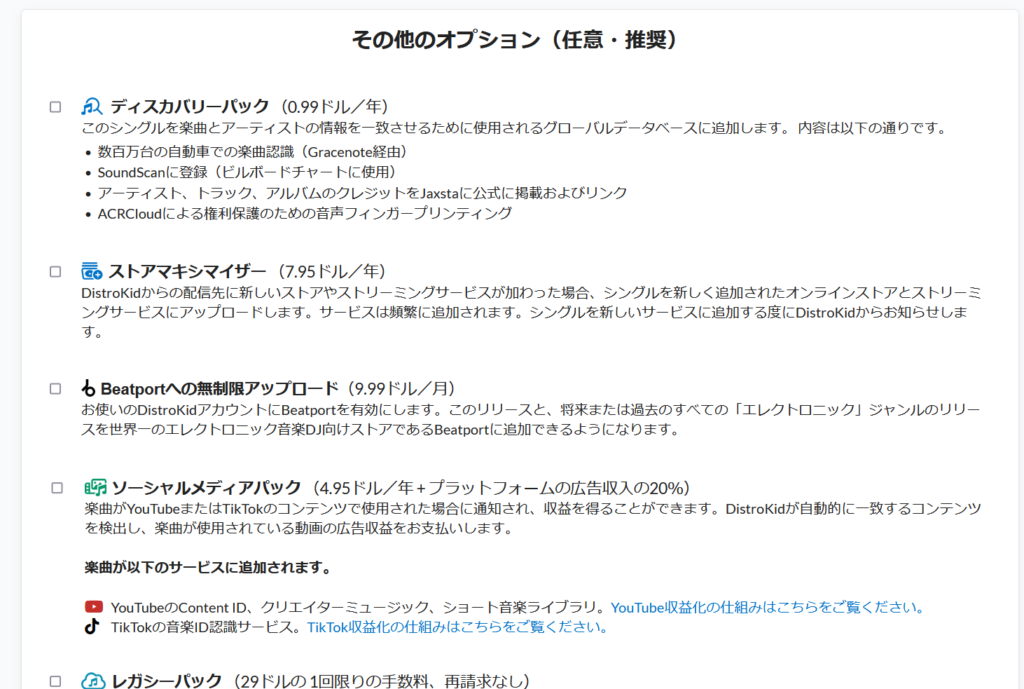
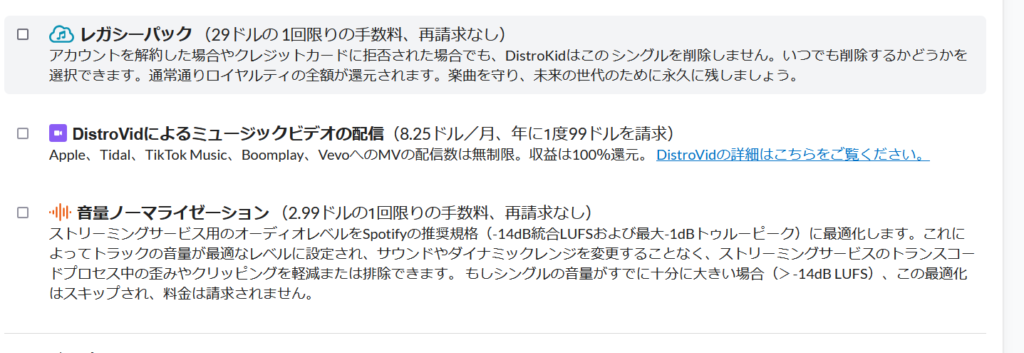
最後に規約に同意したら決定ボタンを押して進む。
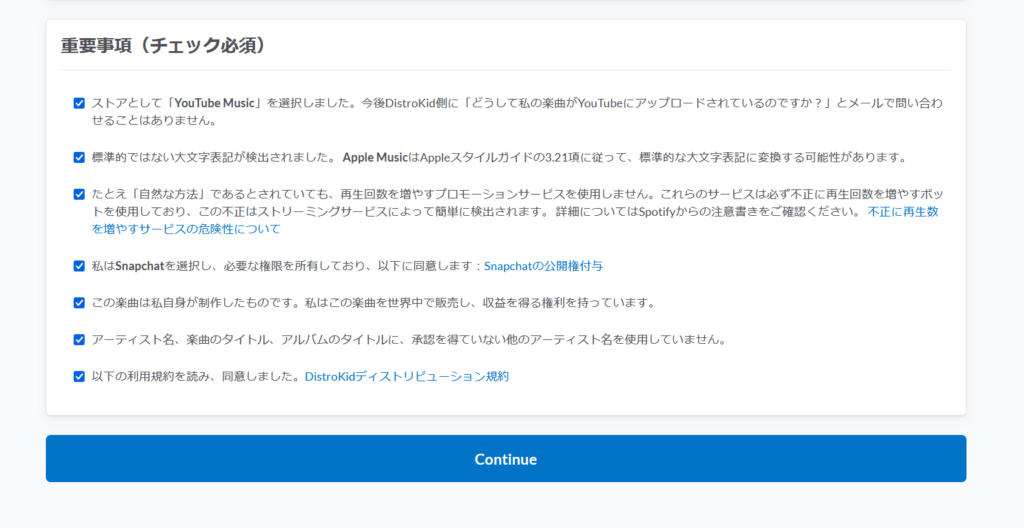
次の画面で自動アップロード&ファイルの最適化が行われるようだ。
ここでは高音質化オプションのプレビューを聞くことが出来るが、次元違いに音が良くなる。
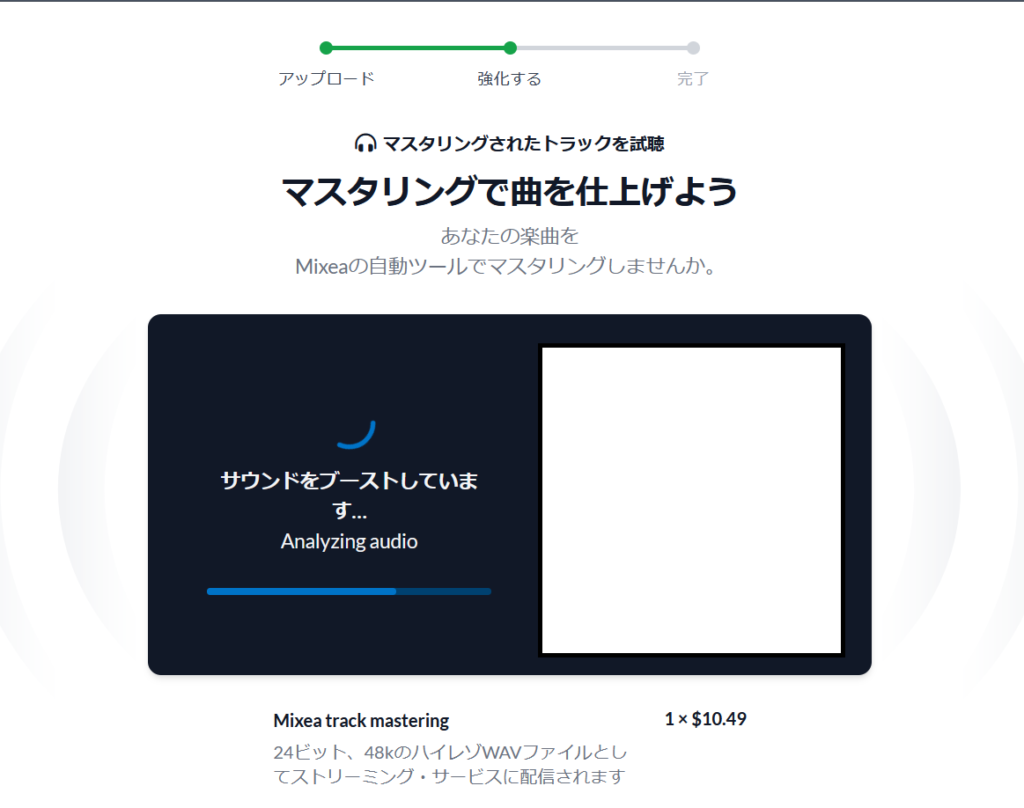
最初のうちは再生すらされるか分からないため、無料のまま進むのが良い。
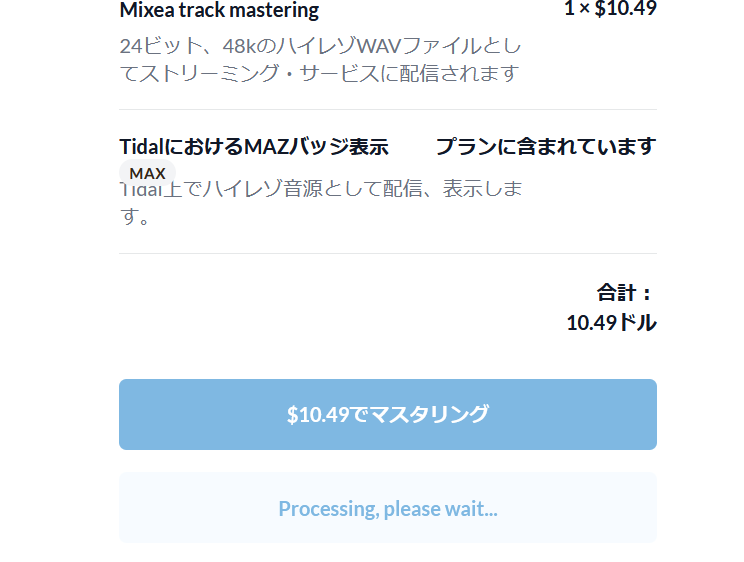
これにて設定完了だ。あとはおそらくサブスクサービス側の審査や適用処理があるため、数日は待つことになるだろう。
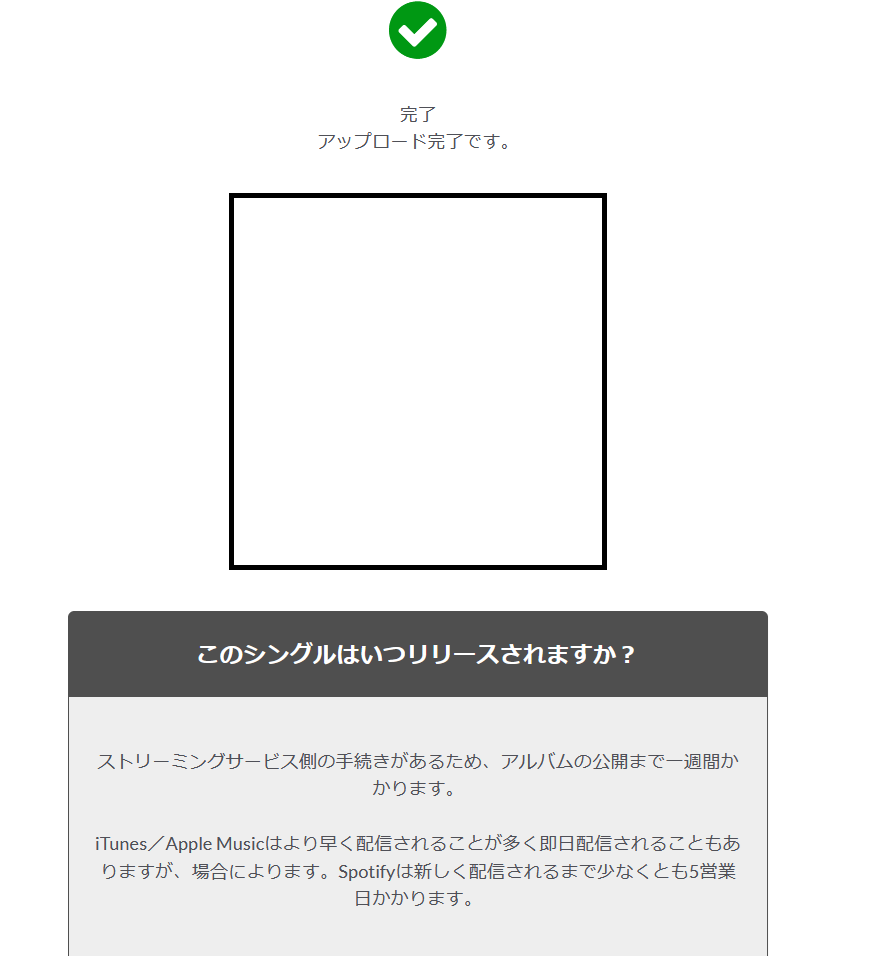
なお無料プランだと日々の収益レポートが見られないという欠陥がある。
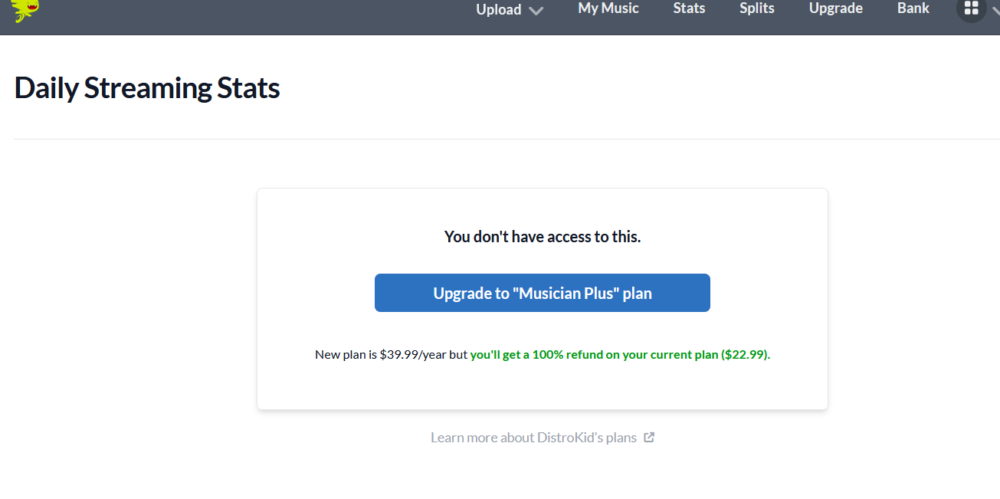
一応「BANK(バンク)」の画面から最低限の数値は確認できるようだ。最初の1~2週間くらいは最低限の経費で流していくのが良さそうである。
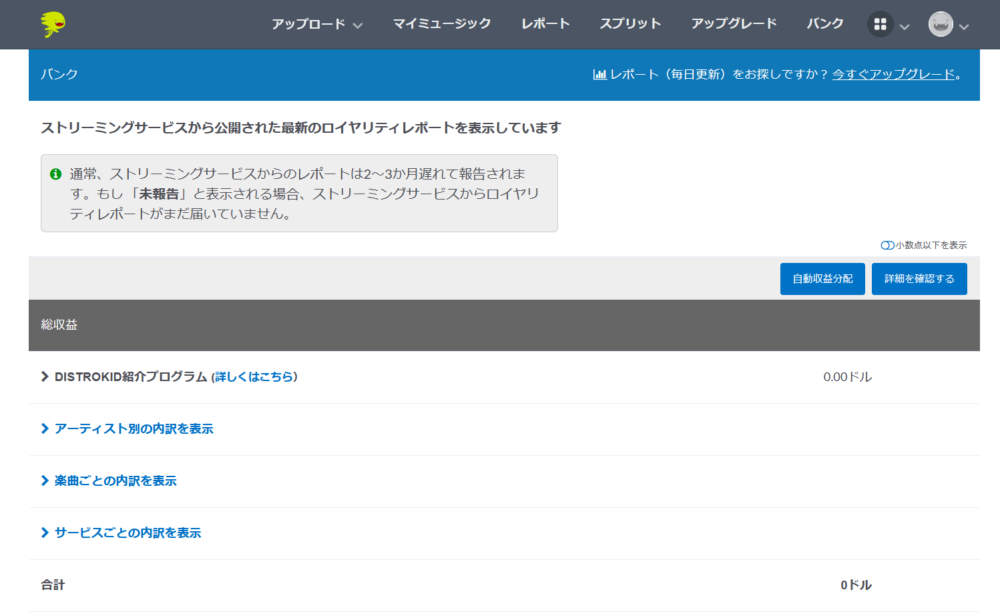
それぞれのサービスに個別で登録する(非推奨)
あまりにも時間効率が悪いので自分は勧めないが、本当に無料で始めたいなら全てのサービスに個別にアップロードしていけばいい。
経過報告
何日か経過して再確認してみると、様々なサービスに自分の楽曲が登録されたことが示された。
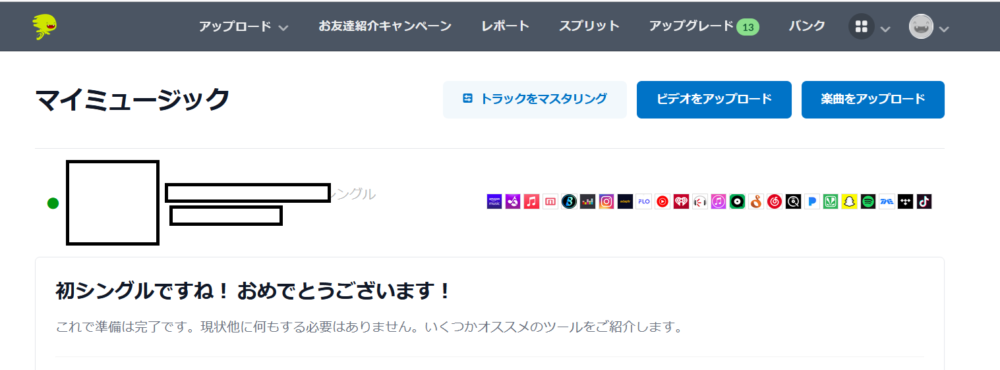
ただ最安値プランだとレポートが見られないため、思い切ってアップグレードすることにする。
毎日のレポートが表示可能なプランにさらにアップグレード
アップグレードを行ったことでレポートが見られるようになった。まだ
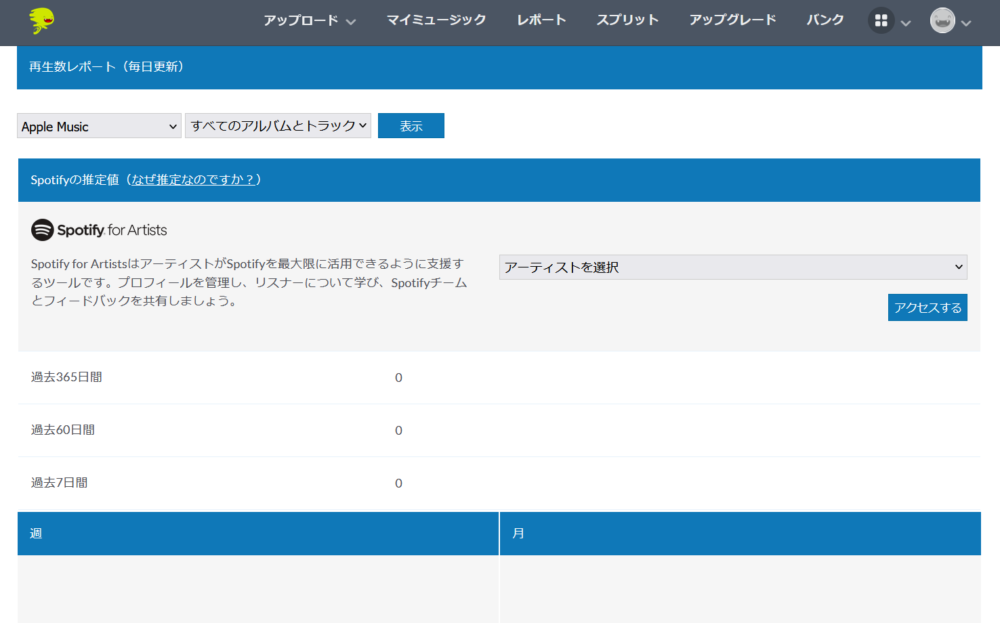
apple musicにも反映されたので自分で数回だけ再生してみたが、それでもまだゼロと表示されていた。
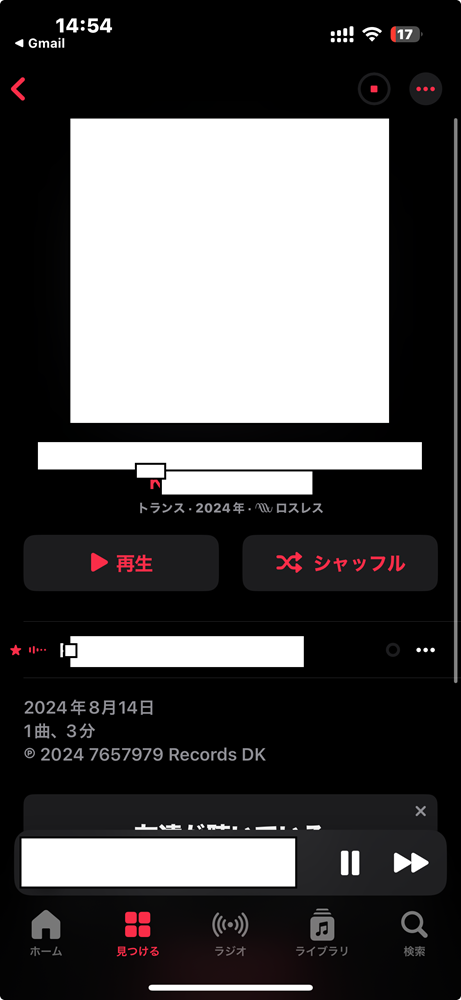
そもそも一部のサービスは反映されるのに5営業日以上掛かると言われている。
もう少し様子を見ながら進めて行くつもりだ。